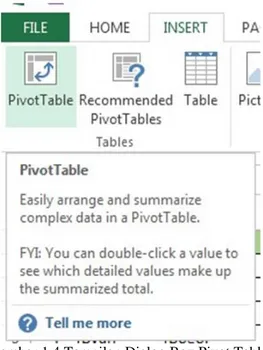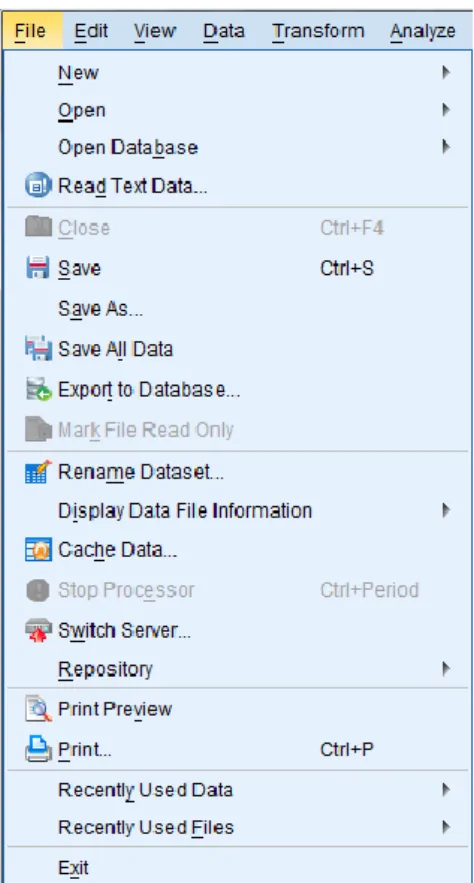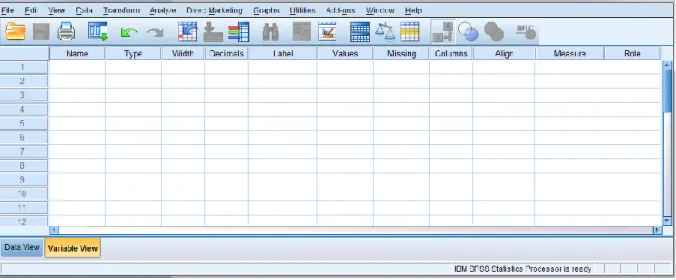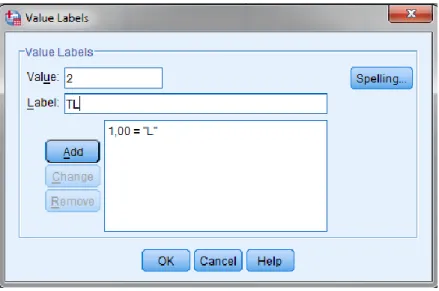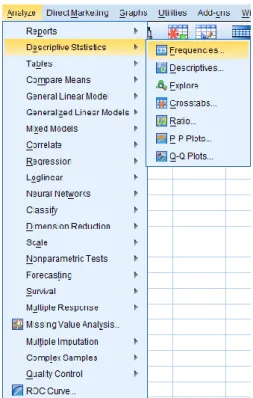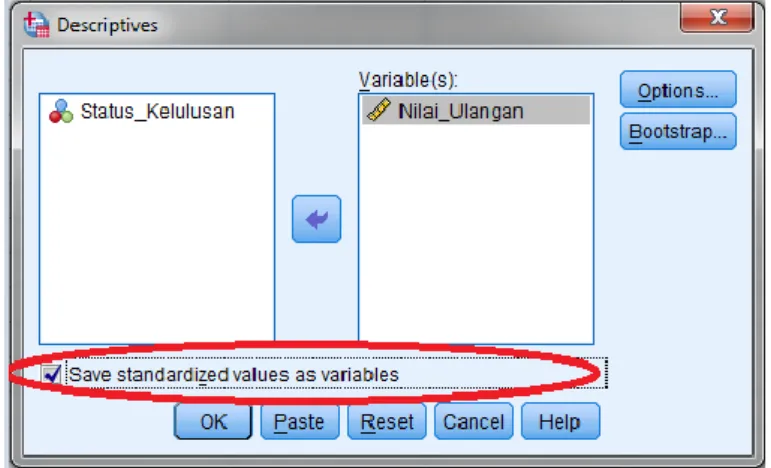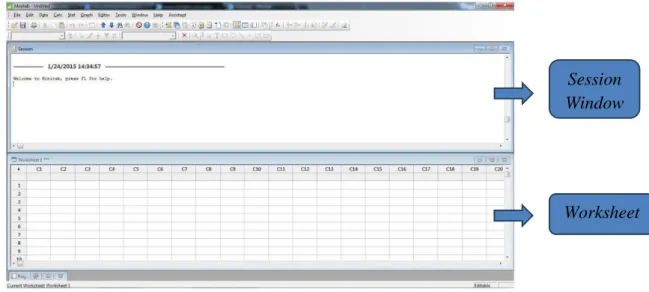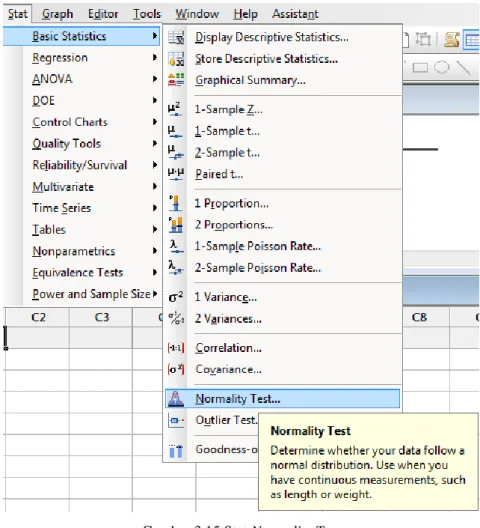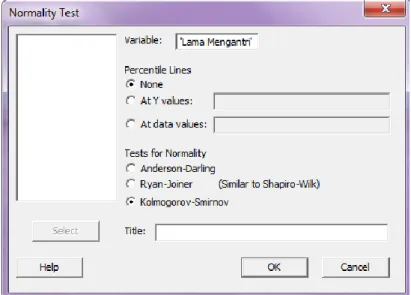i | I N D U S T R I A L S T A T I S T I C D A N O P E R A T I O N A L R E S E A R C H L A B O R A T O R Y
i TATA TERTIB PRAKTIKUM STATISTIKA INDUSTRI
DAN PENELITIAN OPERASIONAL 2015
PERATURAN UMUM
1. Praktikan wajib memenuhi seluruh kelengkapan dan persyaratan praktikum. Apabila tidak, maka praktikan tidak diperkenankan mengikuti praktikum.
2. Asisten berhak memperingatkan dan atau mengeluarkan praktikan yang tidak dapat menjaga ketenangan, ketertiban, kebersihan, dan kerapian lab saat kegiatan praktikum.
3. Setiap praktikan wajib menjaga sopan santun dalam perilaku dan bertutur kata baik sesama praktikan maupun kepada asisten.
4. Setiap barang yang digunakan dan dipinjam pada saat praktikum wajib dikembalikan pada tempatnya.
KELENGKAPAN PRAKTIKUM
1. Praktikan wajib memenuhi persyaratan administrasi dan akademis yang telah diumumkan oleh Laboratorium SIPO.
2. Praktikan wajib memenuhi kelengkapan persyaratan setiap modul (persyaratan tambahan akan diumumkan di mading atau website Lab SIPO sebelum praktikum modul bersangkutan dimulai).
3. Praktikan wajib mencetak kartu praktikum pada kertas concorde dan dilengkapi dengan foto 3x4 setiap anggota kelompok dan ditempel pada bagian kiri bawah kartu praktikum serta terdapat cap Lab SIPO.
4. Praktikan wajib membawa kartu praktikum setiap kegiatan praktikum berlangsung.
5. Apabila kartu praktikum hilang, maka praktikan dapat mengganti kartu praktikum maksimal satu kali penggantian dan segera meminta cap laboratorium kepada asisten untuk legalisir sebelum praktikum selanjutnya.
PELAKSANAAN PRAKTIKUM
1. Praktikum SIPO terdiri atas 9 modul dengan rincian 5 modul Statistika Industri dan 4 modul Penelitian Operasional.
2. Praktikum dilaksanakan di Laboratorium SIPO dengan jadwal yang akan ditentukan kemudian.
ii | I N D U S T R I A L S T A T I S T I C D A N O P E R A T I O N A L R E S E A R C H L A B O R A T O R Y
ii
3. Praktikan wajib hadir tepat waktu saat pelaksanaan praktikum. Setiap bentuk keterlambatan akan mendapat konsekuensi :
a. Level 1 :Terlambat <15 menit, maka praktikan diperbolehkan mengikuti praktikum namun tidak ada tambahan waktu dalam pengerjaan tes awal.
b. Level 2 : Terlambat 15-30 menit, maka praktikan diperbolehkan mengikuti praktikum dengan nilai tes awal = 0.
c. Level 3 : Terlambat > 30 menit, maka praktikan tidak diperbolehkan mengikuti praktikum dan modul yang bersangkutan dinyatakan gugur.
4. Apabila praktikan tidak mengikuti praktikum salah satu modul atau lebih tanpa alasan yang dapat dipertanggungjawabkan dan diterima oleh seluruh asisten SIPO 2015, maka praktikan tersebut diwajibkan mengulang praktikum di tahun berikutnya.
5. Jika praktikan berhalangan hadir karena sakit, maka diwajibkan menyerahkan surat keterangan dokter maksimal 3 hari setelah pelaksanaan praktikum. Jika tidak, maka dianggap tidak mengikuti praktikum model bersangkutan.
6. Praktikum Susulan
a. Praktikum susulan hanya diberikan kepada praktikan yang tidak dapat mengikuti praktikum dengan menyertakan alasan yang benar, resmi, jelas, dan dapat diterima oleh seluruh asisten SIPO 2015.
b. Praktikum susulan hanya diperbolehkan maksimal 2 modul dengan jadwal yang akan ditetapkan kemudian. Apabila lebih dari dua modul maka praktikan tersebut dinyatakan tidak lulus.
c. Apabila praktikan yang mendapatkan kesempatan praktikum susulan tidak mengikuti praktikum pada jadwal yang telah ditentukan dengan alasan yang tidak dapat dipertanggungjawabkan, maka wajib mengulang keseluruhan modul di tahun berikutnya.
7. Tukar Jadwal
a. Praktikan dapat melakukan tukar jadwal praktikum dengan alasan yang dapat dipertanggungjawabkan dan dapat diterima seluruh asisten SIPO 2015 paling lambat 1x24 jam sebelum praktikum dilaksanakan dengan mengisi form tukar jadwal.
iii | I N D U S T R I A L S T A T I S T I C D A N O P E R A T I O N A L R E S E A R C H L A B O R A T O R Y
iii
8. Pakaian
a. Praktikan wajib menggunakan pakaian yang sesuai dengan ketetapan Universitas Telkom, yaitu pada hari Senin-Rabu mengenakan kemeja putih dengan celana panjang/rok warna biru (bukan jeans), Kamis dan Sabtu mengenakan pakaian bebas (celana panjang atau rok panjang bukan jeans), serta pada hari Jumat mengenakan batik.
b. Rambut mahasiswa pria harus rapi, tidak melebihi kerah kemeja yang dikenakan dan tidak boleh diikat.
9. Laboratorium SIPO tidak akan mentolerir segala bentuk kecurangan dan plagiarisme.
Apabila praktikan terbukti berbuat curang dan atau plagiarisme, maka nilai praktikum SIPO 2015 dipastikan mendapat nilai E.
10. Jam operasional kerja Laboratorium SIPO yaitu mulai pukul 06.00-21.00 WLSIPO.
11. Hal-hal yang belum tercantum dalam peraturan ini akan ditetapkan kemudian.
12. Peraturan dapat mengalami revisi jika ditemukan kelemahan atau ketidaksesuaian di kemudian hari.
PRE TEST (PRE)
1. PRE dilakuan di setiap awal praktikum pada semua modul.
2. PRE dilakukan dalam bentuk tes praktik, tulis, lisan, atau bentuk lain yang akan ditetapkan kemudian.
3. Praktikan yang masuk dalam kategori keterlambatan level 1 diberikan kesempatan mengikuti PRE tanpa perpanjangan waktu.
FINAL TEST (FIN)
1. FIN dilaksanakan di setiap akhir praktikum pada semua modul.
2. FIN dilakukan dalam bentuk tes praktik atau bentuk lain yang akan ditetapkan kemudian.
iv | I N D U S T R I A L S T A T I S T I C D A N O P E R A T I O N A L R E S E A R C H L A B O R A T O R Y
KOMPONEN PENILAIAN
MODUL KOMPONEN PENILAIAN
PRE PRAK FIN
1 20 50 30
2 20 50 30
3 35 40 25
4 20 50 30
5 15 50 35
6 25 40 35
7 30 50 20
8 15 50 35
9 30 30 40
1 | I N D U S T R I A L S T A T I S T I C D A N O P E R A T I O N A L R E S E A R C H L A B O R A T O R Y
MODUL 1
PENGENALAN MICROSOFT EXCEL, DATA, DAN TEKNIK SAMPLING
Tujuan Praktikum
Tujuan Umum
1. Praktikan mampu mengoperasikan software Microsoft Excel2013.
2. Praktikan mampu memahami tipe data.
3. Praktikan memahami konsep teori sampling.
Tujuan Khusus
1. Praktikan memahami fungsi dan penggunaan fungsi statistik yang ada pada Microsoft Excel2013.
2. Praktikan dapat menyelesaikan studi kasus dengan menggunakan software Microsoft Excel2013.
3. Praktikan dapat menerapkan teknik sampling dengan software Microsoft Excel2013.
Referensi
1. SIPO Laboratory. 2014. Modul Praktikum Statistika Industri dan Penelitian Operasi.
Bandung: Universitas Telkom
2. http://id.wikipedia.org/wiki/Microsoft_Excel
Alat dan Bahan Praktikum 1. Komputer.
2. Modul Praktikum SIPO 2015.
3. Software Microsoft Excel2013.
4. Alat Tulis.
5. Data
2 | I N D U S T R I A L S T A T I S T I C D A N O P E R A T I O N A L R E S E A R C H L A B O R A T O R Y
Dasar Teori
Pengenalan Microsoft Excel
Microsoft Exceladalah sebuah program aplikasi lembar kerja spreadsheet yang dibuat dan didistribusikan oleh Microsoft Corporation yang dapat dijalankan pada Microsoft Windows dan Mac OS (Wikipedia,2014).Microsoft Exceldirancang untuk merekam, mengolah, menganalisis, memproyeksikan, dan menampilkan informasi kuantitatif. Data yang ditampilkan bisa berbentuk diagram dengan berbagai jenis yang telah disediakan, mulai dari bentuk batang, grafik, bar, pie, garis, dan lainnya. Microsoft Excelbiasanya berkaitan dengan informasi-informasi kuantitatif, berikut diantaranya:
Gambar 1.1 Penggunaan Microsoft Exceluntuk Data Kuantitatif.
Tampilan Workbook pada Microsoft Excel2013
Gambar 1.2 Tampilan Workbook pada Microsoft Excel2013.
MANAJEMEN
1. Laporan keuangan {laba rugi, neraca, aliran kas).
2. Database (penyimpanan informasi penting sebuah lembaga).
MANUFAKTUR
1. Pencatatan penjadwalan produksi.
2. Pembuatan MRP (Master Requirement Planning).
3. Forecasting demand dalam periode tertentu.
4. Pencacatan persedian produksi.
3 | I N D U S T R I A L S T A T I S T I C D A N O P E R A T I O N A L R E S E A R C H L A B O R A T O R Y
Keterangan:
Menu bar/tab: berisi sederet menu yang dapat digunakan, di mana setiap menu memiliki sub-menu masing-masing sesuai dengan fungsi dari menu induknya.
Tool bar: merupakan area yang sering digunakan yang berfungsi dalam hal memformat lembar kerja,seperti tulisan yang rata kiri, tengah, atau kanan, huruf cetak tebal garis bawah, dan lain-lain.
Formula bar: merupakan tempat untuk mengetikkan rumus-rumus (formula) yang akan digunakan untuk mengolah data. Dalam Microsoft Excel, pengetikkan rumus harus diawali dengan “=”.
Quick Access:terdiri dari tombol yang dapat mempercepat kerja. Isinya hampir sama dengan perintah-perintah di Office Button. Jika ingin melihatnya dapat langsung menekan tanda panah.
Name Box Formula: Nama sel yang sedang aktifakan ditampilkan pada Name Box.
Row: untuk setiap baris memiliki namaberdasarkan angka. Dari 1 hingga 1048576.
Column: Setiap kolom memiliki nama berdasarkan abjad, dari kolom A hingga Z, dilanjutkan dengan AA hingga XFD.
Office Button: terdiri atas perintah New Document, Open, Convert, Save, Save as, Print, Prepare, Send, Publish dan Close.
Tab Worksheet: perintah yang dapat digunakan untuk berpindah ke kertas kerja lain dengan mudah.
Spredsheet Area: merupakan lembar kerja yang aktif.
Horizontal Scroll Bar: perintah yang digunakan untuk menggeser layar ke kiri atau ke kanan.
Vertical Scroll Bar: perintah yang digunakan untuk menggeser layar ke atas atau ke bawah.
Zoom: perintah untuk memperbesar & memperkecil tampilan pada lembar kerja anda.
Sehubungan dengan fitur utama Microsoft Excelyakni untuk mengolah data kuantitatif, maka berikut ini adalah pilihan-pilihan untuk mengolah data tersebut:
4 | I N D U S T R I A L S T A T I S T I C D A N O P E R A T I O N A L R E S E A R C H L A B O R A T O R Y
1. Perhitungan dengan formula
Formula dalam Microsoft Excelberfungsi untuk melakukan perhitungan sederhana pada data yang dimasukkan. Setiap formula selalu diawali dengan tanda “=”. Formula terdiri dari beberapa operasi dasar, diantaranya sebagai berikut:
Tabel 1.1 Formula Operasi Dasar pada Microsoft Excel
2. Perhitungan dengan Menggunakan Fungsi
Fungsi adalah rumus-rumus yang telah disediakan oleh Microsoft Excel dan digunakan sebagai alat bantu untuk melakukan operasi perhitungan yang rumit. Penggunaan setiap fungsi selalu disertai dengan tiga elemen:
Tanda “=” di awal penulisan menunjukkan bahwa penulisan berikutnya adalah fungsi.
Nama fungsi menunjukkan operasi apa yang akan dilakukan.
Daftar argumen dituliskan di dalam tanda kurung (), menunjukkan range sel di mana nilai fungsi itu harus dilakukan.
Simbol Keterangan Contoh Formula
+ Untuk operasiPenjumlahan Menjumlahkan bilangan
100 dengan15 =100+15
- Untuk operasi pengurangan Mengurangkan bilangan
20 dengan 5 =20-5
* Untuk operasi perkalian Mengalikan bilangan
19 dengan4 =19*4
/ Untuk operasi pembagian
Membagi bilangan
45 dengan 3 =45/3
^ Untuk operasi perpangkatan Memangkatkan
10 dengan 5 =10^5
%
Untuk membuat nilai bilangan biasa menjadi
persen
Menuliskan bilangan 10%,
makanilai aslinya adalah0.10 =10%
5 | I N D U S T R I A L S T A T I S T I C D A N O P E R A T I O N A L R E S E A R C H L A B O R A T O R Y
Berikut merupakan fungsi statistik yang umum digunakan:
Tabel 1.2 Fungsi Statistik pada Microsoft Excel2013
No. Fungsi Statistik Deskripsi Formula
1 AVERAGE Fungsi yang digunakan untuk menghitung rata- rata (mean)dari
sekelompok angka.
6 | I N D U S T R I A L S T A T I S T I C D A N O P E R A T I O N A L R E S E A R C H L A B O R A T O R Y
2 COUNT Fungsi yang digunakan untuk menghitung jumlah sel yang berisi angka.
3 COUNT BLANK Fungsi yang digunakan untuk menghitung semua sel yang kosong dalam suatu range.
NIM NILAI
1102120001 90
1102120002
1102120003 100
1102120004 67
1102120005 75
1102120006
1102120007 90
1102120008 1102120009 1102120010
COUNTBLANK 5
7 | I N D U S T R I A L S T A T I S T I C D A N O P E R A T I O N A L R E S E A R C H L A B O R A T O R Y
4 COUNTA Fungsi yang digunakan untuk menghitung semua sel yang berisi data baik angka maupun kata.
5 COUNTIF Fungsi ini digunakan untuk menghitung perhitungan dengan persyaratan.
8 | I N D U S T R I A L S T A T I S T I C D A N O P E R A T I O N A L R E S E A R C H L A B O R A T O R Y
6 DCOUNTA Fungsi untuk
menghitung jumlah data yang memenuhi dua atau lebih kriteria.
7 IF Fungsi yang digunakan
untuk menempatkan kondisi tertentu dalam sel.
9 | I N D U S T R I A L S T A T I S T I C D A N O P E R A T I O N A L R E S E A R C H L A B O R A T O R Y
8 LOOKUP Fungsi yang digunakan untuk mencari data dari tabel (Contoh: pencarian angka 0,34 maka hasil yang ditampilkan adalah data yang sesuai
pencarian atau terdekat ke bawah dengan 0,34).
9 MAX Fungsi untuk mencari
nilai terbesar di dalam suatu range.
10 | I N D U S T R I A L S T A T I S T I C D A N O P E R A T I O N A L R E S E A R C H L A B O R A T O R Y
10 MIN Fungsi untuk mencari
nilai terkecil di dalam suatu range.
11 SUM Fungsi ini digunakan
untuk menghitung jumlah angka dalam range sel.
11 | I N D U S T R I A L S T A T I S T I C D A N O P E R A T I O N A L R E S E A R C H L A B O R A T O R Y
12 MODE Fungsi untuk
menampilkan nilai data yang paling sering muncul (Jika data tidak mengandung nilai modus maka hasil yang akan ditampilkan adalah: #N/A).
13 MEDIAN Fungsi ini digunakan untuk menghitung nilai tengah.
12 | I N D U S T R I A L S T A T I S T I C D A N O P E R A T I O N A L R E S E A R C H L A B O R A T O R Y
14 FREQUENCY Fungsi ini digunakan untuk mencari seberapa sering data
tertentumuncul dalam suatu distribusi.
13 | I N D U S T R I A L S T A T I S T I C D A N O P E R A T I O N A L R E S E A R C H L A B O R A T O R Y
15 STDEV Fungsi untuk mencari dan mengestimasi standar deviasi dalam suatu distribusi.
16 VAR Fungsi untuk
menentukan nilai variance dari suatu range.
14 | I N D U S T R I A L S T A T I S T I C D A N O P E R A T I O N A L R E S E A R C H L A B O R A T O R Y
17 SKEW Fungsi ini digunakan untuk menampilkan nilai kemiringan dalam suatu distribusi.
18 ROUNDUP Fungsi ini digunakan untuk membulatkan bilangan desimal ke atas.
15 | I N D U S T R I A L S T A T I S T I C D A N O P E R A T I O N A L R E S E A R C H L A B O R A T O R Y
19 LEFT Fungsi untuk
menampilkan beberapa karakter dari bagian kiri.
20 RIGHT Fungsi untuk
menampilkan beberapa karakter dari bagian kanan.
16 | I N D U S T R I A L S T A T I S T I C D A N O P E R A T I O N A L R E S E A R C H L A B O R A T O R Y
21 MID Fungsi untuk
menampilkan beberapa karakter terhitung dari tengah.
22 UPPER Fungsi untuk mengubah data teks dari huruf kecil menjadi huruf besar.
23 LOWER Fungsi untuk mengubah data teks dari huruf besar ke huruf kecil.
17 | I N D U S T R I A L S T A T I S T I C D A N O P E R A T I O N A L R E S E A R C H L A B O R A T O R Y
24 RAND Fungsi untuk membangkitkan
bilangan random (acak), antara 0 sampai 1.
25 RANDBETWEEN Fungsiuntuk
membangkitkanbilangan random diantara
bilangan yang ditentukan.
26 SQRT Fungsi untuk
menghasilkan suatunilai akar kuadrat dari sebuah bilangan.
18 | I N D U S T R I A L S T A T I S T I C D A N O P E R A T I O N A L R E S E A R C H L A B O R A T O R Y
27 CORREL Fungsi untuk menentukan derajat hubungan antara dua variabel.
Catatan:
Tombol TAB
Di dalam penggunaan fungsi formula di Microsoft Excel bisa memudahkan user untuk mengetik formula dengan tepat (autocorrect). Saat mulai mengetik formula biasanya akan muncul beberapa pilihan formula yang serupa dan dengan menekanTAB maka formula akan muncul dengan benar.
Tombol F4
Digunakan untuk mengunci suatu data yang akan diolah dengan menggunakan fungsi formula. Misalnya ada data pembagi yang digunakan terus-menerus dalam perhitungan, makatekanF4 pada sel yang berisikan data itu, untuk mengunci data.
Copy-Paste pada Fungsi RAND/RANDBETWEEN
Setelah membangkitkan bilangan random dengan fungsi RAND/RANDBETWEEN sebaiknya hasil yang muncul dicopy lalu dipaste-value di sel yang sama. Tujuannya agar bilangan yang dihasilkan pertama kali dari fungsi tersebut tidak berubah-ubah nilainya.
FREQUENCY
Dalam menggunakan fungsi Frequency, terdapat perbedaan dengan penggunaan fungsi pada umumnya. Berikut adalah contoh cara menggunakan fungsi Frequency dalam Microsoft Excel2013. Terdapat data nilai Operational Research I yang telah dibuat dalam satu tabel seperti berikut ini:
19 | I N D U S T R I A L S T A T I S T I C D A N O P E R A T I O N A L R E S E A R C H L A B O R A T O R Y Tabel 1.3 Tabel Nilai OR I
Selanjutnya, dibuat tabel interval untuk nilai-nilai tersebut. Dibuat ke dalam empat kelas.
Nilai terkecil dimuai dari 60 hingga nilai terbesar yakni 100. Tabel interval dilengkapi dengan batas atas masing-masing kelas. Tabel interval terlihat sebagai berikut:
Tabel 1.4 Tabel Interval dengan Batas Atas
Berikutnya adalah menggunakan fungsi Frequency untuk memunculkan jumlah data nilai yang berada di dalam satu kelas interval.
Di dalam kasus ini, hasil akan ditampilkan di dalam sel F2 hingga F5. Block terlebih dahulu range sel yang akan digunakan untuk menampilkan hasil (F2:F5).
Tabel 1.5 Tampilan Block
20 | I N D U S T R I A L S T A T I S T I C D A N O P E R A T I O N A L R E S E A R C H L A B O R A T O R Y
Setelah diblock, ketik fungsi Frequency. Penulisan seperti pada tampilan berikut:
Tabel 1.6 Tampilan Penulisan Fungsi Frequency
Keterangan:
Dataarray merupakan kumpulan data yang akan disesuaikan dengan bins array (data kunci).
Bins array merupakan kumpulan data yang dijadikan data kunci untuk disesuaikan dengan data array.
AUTOSUM
Dalam melakukan penjumlahan data dalam suatu range selain dengan fungsi SUM, kita juga dapat menggunakan “Command Button AutoSum” ( ) yang ada pada Tab Formula. Command Button AutoSum akan membantu menjumlahkan data dalam baris maupun kolom secara otomatis. Command Button AutoSum tidak hanya digunakan untuk melakukan operasi penjumlahan tetapi juga dapat digunakan untuk menghitung rata-rata, banyak data, data tertinggi, data terendah, dan fungsi lainnya.
21 | I N D U S T R I A L S T A T I S T I C D A N O P E R A T I O N A L R E S E A R C H L A B O R A T O R Y Gambar 1.2 Tampilan Penggunaan Autosum
Untuk pilihan lainnya terdapat pada “More Function” (dengan mengklik lambang segitiga kecil di sampingnya)
Gambar 1.3 Tampilan Dialog Box More Function pada AutoSum
Tampilan AutoSum
Tabel 1.7 Tabel Output AutoSum
22 | I N D U S T R I A L S T A T I S T I C D A N O P E R A T I O N A L R E S E A R C H L A B O R A T O R Y
FUNGSI LOOKUP
Ada dua jenis LOOKUP dalam Excel, yaitu:
1. HLOOKUP
Fungsi ini digunakan untuk membaca tabel yang tersusun secara horizontal. Ekspresi fungsi yang digunakan adalah “ =HLOOKUP “ (nilai kunci;array table;offset row).
Keterangan:
Nilai kunci adalah sel yang dipakai dalam pembacaan tabel, yaitu yang berada pada baris pertama pada tabel dengan syarat isi baris pertama yang ada pada tabel sudah terurut.
Arraytable adalah tabel yang berisi data/informasi dimana data tersebut akan dibaca.
Arraytable ini bisa berupa nama tabel (jika range tabel telah diberi nama) atau range dari tabel HLOOKUP.
Offset Row adalah baris kesekian yang berisi informasi yang akan ditampilkan.
2. VLOOKUP
Fungsi ini digunakan untuk membaca tabel yang tersusun secara vertikal. Ekspresi fungsi yang digunakan adalah “ =VLOOKUP “ (nilai kunci;array table;offset column) .
Keterangan:
Nilai kunci adalah kunci yang dipakai dalam pembacaan tabel yaitu yang berada pada kolom pertama pada tabel dengan syarat isi kolom pertama yang ada pada tabel sudah terurut.
Array table adalah tabel yang berisi data/informasi dimana data tersebut akan di baca.
Array table ini bisa berupa nama tabel atau range dari tabel VLOOKUP.
Offset Column adalah kolom kesekian yang berisi informasi yang akan ditampilkan.
Contoh Penggunaan VLOOKUP
Dalam contoh ini, tujuan digunakannya VLOOKUP untuk mengetahui asal daerah pegawai berdasarkan kode daerahnya masing-masing pada database, dibantu oleh tabel referensi.
Berikut tampilan tabel database pegawai dan kode kota:
23 | I N D U S T R I A L S T A T I S T I C D A N O P E R A T I O N A L R E S E A R C H L A B O R A T O R Y Tabel 1.8 Data Nama Pegawai dan Kode Kota
Tabel 1.9Tabel Referensi
Maka hasil yang ditampilkan adalah sebagai berikut:
Tabel 1.10 Tampilan Hasil VLOOKUP
FUNGSI LOGIKA
Fungsi ini digunakan untuk menyeleksi suatu kondisi dari data yang ada dan memberikan hasil atau nilai yang berbeda sesuai dengan ketentuan yang diberikan. Fungsi ini dibantu oleh operator relasi (pembanding) seperti berikut:
24 | I N D U S T R I A L S T A T I S T I C D A N O P E R A T I O N A L R E S E A R C H L A B O R A T O R Y Tabel 1.11 Tabel Operator Relasi
1. Fungsi IF (Tunggal)
Fungsi logika IF yang hanya memiliki satu kondisi/syarat sehingga dipastikan hanya memiliki dua hasil yang akan ditampilkan, yaitu hasil yang sesuai syarat atau hasil yang tidak sesuai syarat.
Tabel 1.12 Tabel Contoh Penggunaan Fungsi IF (Tunggal)
2. Fungsi IF (Multi)
Fungsi logika IF yang memiliki lebih dari satu syarat sehingga dipastikan memiliki lebih dari dua hasil yang akan ditampilkan yaitu hasil yang sesuai syarat pertama, kedua, dan seterusnya serta hasil yang tidak sesuai dengan semua syarat.
Lambang Fungsi
= Sama Dengan
< Lebih Kecil dari
> Lebih besar dari
<= Lebih kecil atau sama dengan
>= Lebih besar atau sama dengan
<> Tidak sama dengan
25 | I N D U S T R I A L S T A T I S T I C D A N O P E R A T I O N A L R E S E A R C H L A B O R A T O R Y Tabel 1.13 Tabel Contoh Penggunaan Fungsi IF (Multi)
3. Fungsi IF_OR
Penerapan logika dengan menggunakan kata sambung OR untuk memisahkan lebih dari satu syarat logika.
Tabel 1.14 Tabel Contoh Penggunaan Fungsi IF_OR
4. Fungsi IF_AND
Penerapan logika dengan menggunakan kata sambung AND untuk memisahkan lebih dari satu syarat logika.
26 | I N D U S T R I A L S T A T I S T I C D A N O P E R A T I O N A L R E S E A R C H L A B O R A T O R Y Tabel 1.15 Tabel Contoh Penggunaan Fungsi IF_AND
PIVOT TABLE
Pivot Table adalah tabel khusus yang merangkum informasi dari kolom-kolom tertentu dari sebuah sumber data (data source) sehingga informasi tersebut akan lebih mudah dilihat.
Dengan fasilitas pivot table, kita dapat membuat tabel rekapitulasi yang meringkas data berdasarkan kriteria-kriteria tertentu. Hal ini dimaksudkan agar kita lebih mudah dalam menganalisis suatu data yang berukuran besar tanpa mengganggu dan mempengaruhi data aslinya.
Contoh Penggunaan Pivot Table 1. Diketahui data sebagai berikut
Tabel 1.16 Tabel Data Mahasiswa dan Domisili
27 | I N D U S T R I A L S T A T I S T I C D A N O P E R A T I O N A L R E S E A R C H L A B O R A T O R Y
2. Klik Insert > Pivot Table
Gambar 1.4 Tampilan Dialog Box Pivot Table
3. Akan muncul kotak dialog seperti berikut
Gambar 1.5 Tampilan Dialog Box Create Pivot Table
Keterangan:
Select a table or range, memilih seluruh sumber data utama.
New Worksheet digunakan untuk menampilkan pivot table dengan sheet yang baru
Existing Worksheet digunakan untuk menampilkan pivot table dengan sheet awal.
28 | I N D U S T R I A L S T A T I S T I C D A N O P E R A T I O N A L R E S E A R C H L A B O R A T O R Y
4. Klik OK.
5. Kemudian akan muncul kotak dialog seperti berikut (di bagian kanan layar).
Gambar 1.6 Tampilan Pivot Tabel Fields
Keterangan:
Column Labels berisi kategori yang akan diletakkan pada kolom.
Row Labels berisi kategori yang akan diletakkan pada baris.
Values berisi data yang nantinya akan muncul sesuai dengan kategori baris dan kolom.
Report Filter digunakan untuk menyaring data yang akan dikeluarkan pada pivot table.
Memasukkan data dengan men-dragFields ke masing-masing area.
Contoh: akan dibuat pivot table yang menunjukkan banyak siswa per domisili.
Gambar 1.7 Tampilan Pivot Tabel Fields Domisili
29 | I N D U S T R I A L S T A T I S T I C D A N O P E R A T I O N A L R E S E A R C H L A B O R A T O R Y Gambar 1.8 Tampilan Pivot Tabel Rekap Domisili
Dengan pivot table data dapat dikonfigurasikan, dengan klik tanda panah di samping Row Label, pilih kriteria yang diinginkan, klik OK
Gambar 1.9 Tampilan Konfigurasi dari Pivot Tabel
REMOVE DUPLICATE
Fungsi remove duplicate dapat digunakan untuk menghilangkan data-data yang sama dalam satu kolom atau lebih, yang akan meninggalkan data/nilai yang unik pada kolom tersebut.
Contoh Penggunaan Remove Duplicate 1. Data pembangkit Variat Random
Tabel 1.19 Tabel Data Bilangan Random
30 | I N D U S T R I A L S T A T I S T I C D A N O P E R A T I O N A L R E S E A R C H L A B O R A T O R Y
2. Pilih kolom yang akan dihilangkan duplikatnya
Tabel 1.20 Tabel Tampilan Select Data
3. Pilih Data > Remove Duplicate
Gambar 1.10Tampilan icon Remove Duplicate
4. Untuk dialog box Remove Duplicate Warning yang muncul, selanjutnya pilih
“Continue with the current selection” > Remove Duplicate.
Gambar 1.11 Tampilan Dialog Box Remove Duplicate Warning
31 | I N D U S T R I A L S T A T I S T I C D A N O P E R A T I O N A L R E S E A R C H L A B O R A T O R Y
5. Checklist kolom yang ingin dihilangkan duplikatnya, kemudian klik OK
Gambar 1.12 Tampilan Dialog Box Remove Duplicate Warning
6. Hasil kolom yang telah dihilangkan data yang memiliki duplikat
Gambar 1.13 Tampilan Informasi Remove Duplicates
DESKRIPTIF STATISTIK
Berdasarkan jenisnya, statistika dibedakan menjadi dua:
1. Statistika Deskriptif, adalah statistika yang berkenaan dengan metode atau cara mendeskripsikan, menggambarkan, menjabarkan, atau menguraikan data, tanpa berupaya untuk menyimpulkan kondisi keseluruhan.
2. Statistika Inferensia, adalah statistika yang berkenaan dengan cara penarikan kesimpulan berdasarkan data yang diperoleh dari sampel untuk menggambarkan karakteristik atau ciri dari suatu populasi.
32 | I N D U S T R I A L S T A T I S T I C D A N O P E R A T I O N A L R E S E A R C H L A B O R A T O R Y
Tipe Data Statistik
Salah satu aspek yang penting untuk dipelajari dalam memahami data ataupun keperluan analisis statistika inferensia adalah skala pengukuran, yaitu yang menunjukkan kualitas data.
Menurut Santoso (2001:4-6), data dalam statistik berdasarkan tingkat pengukurannya (level of measurement) dapat dibedakan dalam empat jenis, yakni:
1. Data Kualitatif
Data yang bukan berupa angka dengan karakteristik tidak bisa dilakukan operasi matematika.
Data Nominal, merupakan skala yang paling rendah. Skala yang hanya memiliki ciri untuk membedakan skala ukur yang satu dengan skala ukur yang lain, data hanya bisa diklasifikasikan ke dalam kategori-kategori. Contoh: Jenis Kelamin (P/L), Ya/Tidak.
Data Ordinal, merupakan skala yang selain mempunyai ciri untuk membedakan juga mempunyai ciri untuk mengurutkan pada rentang tertentu. Misalnya rentang dari rendah, sedang, dan tinggi.
2. Data Kuantitatif
Data berupa angka, dalam arti yang sesungguhnya, dan bisa digunakan dalam operasi matematika.
Data Interval, merupakan skala pengukuran yang bisa bertingkat urutannya, dan urutan tersebut dikuantitatifkan. Data interval memiliki rentang tertentu. Contoh: Usia (Muda: 20 – 30 tahun; Dewasa: 31 – 40 tahun; Tua: 41 – 60 tahun).
Data Rasio, merupakan skala pengukuran tertinggi dengan data yang kuantifikasinya mempunyai nilai mutlak. Contoh: data tinggi badan, berat badan.
TEKNIK SAMPLING
Sampling merupakan teknik pengambilan sampel dari populasi. Sampel yang diambil adalah sampel yang dapat mewakili populasi. Beberapa faktor yang menyarankan penggunaan teknik sampling, adalah sebagai berikut:
1. Dalam kasus populasi terbatas, pengamat tidak mungkin untuk melakukan sensus(pengumpulan setiap elemen dalam populasi)
2. Dalam kasus populasi homogen, sampling dianggap lebih efisien 3. Pertimbangan dari segi waktu dan biaya
33 | I N D U S T R I A L S T A T I S T I C D A N O P E R A T I O N A L R E S E A R C H L A B O R A T O R Y
Metode sampling dibagi menjadi dua, yaitu:
1. Sampel Acak/ Random Sampling/ Probability Sampling
Pada pengambilan sampel secara random, setiap unit populasi mempunyai kesempatan yang sama untuk diambil sebagai sampel. Faktor pemilihan atau penunjukan sampel yang mana akan diambil, yang sematamata atas pertimbangan penelitidihindarkan.
Dengan cara random, bias pemilihan dapat diperkecil, sekecil mungkin. Ini merupakan salah satu usaha untuk mendapatkan sampel yang representatif.
Keuntungan pengambilan sampel dengan probability sampling adalah sebagai berikut:
a. Derajat kepercayaan terhadap sampel dapat ditentukan.
b. Beda penaksiran parameter populasi dengan statistik sampel, dapat diperkirakan.
c. Besar sampel yang akan diambil dapat dihitung secara statistik.
Cara pengambilan sampel data Probability Sampling, sebagai berikut:
1. Sampel Random Sederhana (Simple Random Sampling)
Proses pengambilan sampel dilakukan dengan memberi kesempatan yang sama pada setiap anggota populasi untuk menjadi anggota sampel. Jadi disini proses memilih sejumlah sampel n dari populasi N yang dilakukan secara random. Ada 2 cara yang dikenal:
a. Bila jumlah populasi sedikit, bisa dilakukan dengan cara mengundi (Coin toss) b. Bila populasi besar, perlu digunakan label “Random Numbers”
Keuntungan : Prosedur estimasi mudah dan sederhana
Kerugian : Membutuhkan daftar seluruh anggota populasi
Sampel mungkin tersebar pada daerah yang luas, sehingga biaya transportasi tinggi
2. Sampel Random Sistematik (Systematic Random Sampling)
Proses pengambilan sampel, setiap urutan ke “K” dari titik awal yang dipilih secara random, di mana:
Keuntungan : Perencanaan dan penggunaannya mudah Sampel tersebar di daerah populasi
Kerugian : Membutuhkan daftar populasi
34 | I N D U S T R I A L S T A T I S T I C D A N O P E R A T I O N A L R E S E A R C H L A B O R A T O R Y
3. Sampel Random Berstrata (Stratified Random Sampling)
Populasi dibagi strata-strata (sub-populasi), kemudian pengambilan sampel dilakukan di dalam setiap strata baik secara simple Random Sampling ataupun secara Systematic Random Sampling.
Keuntungan : Taksiran mengenai karakteristik pepulasi lebih tepat
Kerugian : Daftar populasi setiap strata diperlukan
Jika daerah geografisnya luas, maka biaya transportasi tinggi.
4. Sampel Berkelompok (Cluster Sampling)
Pengambilan sampel dilakukan terhadap sampling unit, di mana sampling unitnya terdiri dari satu kelompok (cluster). Tiap item (individu) di dalam kelompok yang terpilih akan diambil sebagai sampel. Cara ini dipakai bila populasi dapat dibagi dalam kelompok dan setiap karakteristik yang dipelajari ada dalam setiap kelompok.
Keuntungan : Tidak memerlukan daftar populasi
Kerugian : Prosedur estimasi sulit 5. Sampel Bertingkat (Multi Stage Sampling)
Proses pengambilan sampel dilakukan bertingkat, baik bertingkat dua, maupun lebih.
Contohnya dari tingkat provinsi - kabupaten - kecamatan - desa - lingkungan - Kepala Keluarga.
Cara ini digunakan apabila:
a. Populasinya cukup homogen b. Jumlah populasi sangat besar
c. Populasi menempati daerah yang sangat luas d. Biaya penelitian kecil
Keuntungan : Biaya transportasi kecil
Kerugian : Prosedur estimasi sulit
Prosedur pengambilan sampel memerlukan perencanaan yang lebih cermat.
B. Sampel Tidak Acak/Non-Random Sampling/Non-Probability Sampling
Sampel tidak acak adalah setiap elemen populasi tidak mempunyai kemungkinan yang sama untuk dijadikan sampel. Jika peneliti tidak mempunyai kemauan melakukan generalisasi hasil penenlitian maka sampel bisa diambil secara tidak acak. Sampel tidak acak biasanya diambil jika peneliti tidak mempunyai data pasti tentang ukuran populasi dan informasi lengkap tentang setiap elemen populasi.
35 | I N D U S T R I A L S T A T I S T I C D A N O P E R A T I O N A L R E S E A R C H L A B O R A T O R Y
Berikut ini merupakan teknik pengambilan sampel tidak acak : 1. Convenience Sampling
Dalam memilih sampel, peneliti tidak mempunyai pertimbangan lain kecuali berdasarkan kemudahan saja. Seseorang diambil sebagai sampel karena kebetulan orang tadi ada di tempat tersebut atau kebetulan dia mengenal orang tersebut. Oleh karena itu, ada beberapa penulis menggunakan istilah accidental sampling – tidak disengaja – atau juga captive sample (man- on-the-street). Jenis sampel ini sangat baik jika dimanfaatkan untuk penelitian penjajagan yang kemudian diikuti oleh penelitian lanjutan yang sampelnya diambil secara acak (random).
Beberapa kasus penelitian yang menggunakan jenis sampel ini hasilnya ternyata kurang objektif.
2. Purposive Sampling
Sesuai dengan namanya, sampel diambil dengan maksud atau tujuan tertentu. Seseorang atau sesuatu diambil sebagai sampel karena peneliti menganggap bahwa seseorang atau sesuatu tersebut memiliki informasi yang diperlukan bagi penelitiannya. Dua jenis sampel ini dikenal dengan nama judgement dan quota sampling.
a. Judgment Sampling
Sampel dipilih berdasarkan penilaian peneliti bahwa dia adalah pihak yang paling baik untuk dijadikan sampel penelitiannya. Misalnya, untuk memperoleh data tentang bagaimana satu proses produksi direncanakan oleh suatu perusahaan, maka manajer produksi merupakan orang yang terbaik untuk memberikan informasi. Jadi, judgment sampling umumnya memilih sesuatu atau seseorang menjadi sampel karena mereka mempunyai “information rich”.
b. Quota Sampling
Teknik Sampel ini adalah bentuk dari sampel distratifikasikan secara proporsional, namun tidak dipilih secara acak melainkan secara kebetulan saja.
3. Snowball Sampling
Cara ini banyak dipakai ketika peneliti tidak banyak tahu tentang populasi penelitiannya. Dia hanya tahu satu atau dua orang yang berdasarkan penilaiannya bisa dijadikan sampel. Karena peneliti menginginkan lebih banyak lagi, lalu dia minta kepada sampel pertama untuk menunjukan orang lain yang kira-kira bisa dijadikan sampel.
36 | I N D U S T R I A L S T A T I S T I C D A N O P E R A T I O N A L R E S E A R C H L A B O R A T O R Y
C. Penentuan Jumlah Sampel a. Dengan Perhitungan
Winarno Surachmad (1990), Suharsimi Arikunto (1990), Kartini Kartono (1990), menyatakan bahwa ukuran sampel sangat ditentukan oleh besarnya ukuran populasi. Untuk populasi dengan ukuran kurang dari seratus, sampel dapat diambil seluruhnya (seluruh anggota populasi menjadi sampel atau disebut juga sebagai sampel total). Namun demikian, Burhan Bungin (2005), memiliki pendapat bahwa ukuran sampel dapat dihitung dengan menggunakan rumus slovin:
Keterangan:
n = ukuran sampel N = ukuran populasi
d = Nilai presisi/ketepatan meramalkan b. Tanpa Perhitungan
1. Menurut Gay dan Diehl, 1992
Untuk penelitian deskriptif, sampelnya 10% dari populasi. Untuk penelitian korelasional, paling sedikit 30 elemen populasi. Untuk penelitian perbandingan kausal, 30 elemen perkelompok, dan untuk penelitian eksperimen 15 elemen per kelompok.
2. Menurut Roscoe (1975) dalam Uma Sekaran (1992)
Pedoman dalam penentuan jumlah sampel adalah sebagai berikut:
a. Sebaiknya ukuran sampel di antara 30 s/d 500 elemen.
b. Jika sampel dipecah lagi ke dalam sub sampel (laki/perempuan, SD/SLTP/SMA, dsb), jumlah minimum sub sampel harus 30.
c. Pada penelitian multivariat (termasuk analisis regresi multivariat) ukuran sampel harus beberapa kali lebih besar (10 kali) dari jumlah variabel yang akan dianalisis.
d. Untuk penelitian eksperimen yang sederhana, dengan pengendalian yang ketat, ukuran sampel bisa antara 10 s/d 20 elemen.
3. Menurut Krejcie dan Morgan (1970)
Krejcie dan Morgan membuat daftar yang biasa diapakai untuk menentukan jumlah sampel sebagai berikut:
𝑛 = 𝑁 𝑁.𝑑2+1
37 | I N D U S T R I A L S T A T I S T I C D A N O P E R A T I O N A L R E S E A R C H L A B O R A T O R Y Tabel 1.21 Tabel Krejcie Morgan
4. Menurut Champion (1981)
Champion mengatakan bahwa sebagian besar uji statistik selalu menyertakan rekomendasi ukuran sampel. Dengan kata lain, uji-uji statistik yang ada akan sangat efektif jika diterapkan pada sampel yang jumlahnya 30 s/d 60 atau dari 120 s/d 250.
Bahkan jika sampelnya di atas 500, tidak direkomendasikan untuk menerapkan uji statistik.
38 | I N D U S T R I A L S T A T I S T I C D A N O P E R A T I O N A L R E S E A R C H L A B O R A T O R Y
MODUL 2
PENGOLAHAN DAN PENYAJIAN DATA STATISTIKA DESKRIPTIF
Tujuan Praktikum
Tujuan Umum
1. Praktikan mampu memahami konsep statistika deskriptif.
2. Praktikan mampu mengolah data statistika deskriptif menggunakan software 3. Microsoft Excel2013 dan SPSS 20.
Tujuan Khusus
1. Praktikan dapat melakukan pengolahan data dan menyajikan data kedalam bentuk tabel, diagram, dan tools lainnya.
Referensi
1. Nugroho, Sigit. 2007. Dasar-dasar Metode Statistika. Jakarta: Grasindo 2. Rasyad, Rasdihan. 2008. Metode Statistik Deskriptif. Jakarta: Grasindo
3. SIPO Laboratory. 2014. Modul Praktikum Statistika Industri dan Penelitian Operasional.
Bandung: Universitas Telkom
4. Priyatno, Duwi. 2009. 5 Jam Belajar Olah Data dengan SPSS 17. Yogyakarta : CV ANDI OFFSET
Alat dan Bahan Praktikum 1. Komputer
2. Modul Praktikum SIPO 2015 3. Software Microsoft Excel 2013 4. Software SPSS 20
5. Data
39 | I N D U S T R I A L S T A T I S T I C D A N O P E R A T I O N A L R E S E A R C H L A B O R A T O R Y
Dasar Teori
Deskriptif Statistik 1) Statistik
Berasal dari kata Statistics, yaitu informasi yang ditampilkan dalam bentuk angka, tabel, grafis (Oxford Pocket, 2008)
2) Statistika
Merupakan metode pengumpulan data, analisis, interpretasi dan penyimpulan hasil analisis (Jonnson dan Bhattacharya, 1985).
3) Populasi
Wilayah generalisasi yang terdiri atas subjek atau objek yang mempunyai kualitas dan karakter tertentu yang ditetapkan oleh peneliti untuk dipelajari dan kemudian ditarik kesimpulannya (Sugiono, 2006 : 90).
4) Sampel
Sebagian atau wakil populasi yang diteliti (Arikunto, 1993 :109) 5) Parameter
Karakteristik suatu populasi, seperti rata-rata, standar deviasi, median dan lain-lain.
secara umum parameter-parameter populasi secara statistik diperkirakan dan tidak langsung dihitung dari data aritmatika dan populasi.
Statistika Deskriptif dan Inferensia
Statistika merupakan metode pengumpulan data, analisis, interpretasi dan penyimpulan hasil analisis (Johnson dan Bhattacharya, 1985). Statistika dibedakan menjadi dua, yaitu:
1. Statistika Deskriptif (Statistika Deduktif)
Statistika deskriptif adalah kegiatan pengumpulan data, pengolahan data, dan penyajian data yang digambarkan dalam bentuk tabel, grafik, diagram, dan pengukuran numerik tanpa berupaya untuk menyimpulkan kondisi keseluruhan.
40 | I N D U S T R I A L S T A T I S T I C D A N O P E R A T I O N A L R E S E A R C H L A B O R A T O R Y Mulai
Pengumpulan Data
Pengolahan Data
Penyajian hasil olahan data
Penggunaan data untuk menganalisis karakter populasi yang ditelaah
Berhenti
Gambar 2.1 Sistematika Penggunaan Statistika Deskriptif
2. Statistika Inferensia (Statistika Induktif)
Statistika inferensia adalah metode statistik yang digunakan sebagai alat untuk mencoba menarik kesimpulan yang bersifat umum dari sekumpulan data yang telah disusun dan diolah.
41 | I N D U S T R I A L S T A T I S T I C D A N O P E R A T I O N A L R E S E A R C H L A B O R A T O R Y Mulai
Pengumpulan Data
Pengolahan Data
Penyajian hasil olahan data
Penggunaan hasil olahan data untuk memaksimalkan dan/
atau menguji karakteristik populasi
yang dihipotesiskan
Penarikan kesimpulan tentang karakteristik populasi yang ditelaah
Berhenti
Gambar 2.2 Sistematika Penggunaan Statistika Inferensia
Pengolaan Data Statistika Deskriptif
Pengukuran Terpusat - Mean
- Median - Modus
Data Tunggal
Pengukuran Penyebaran - Range
- Quartile deviation - Variance
- Standard deviation - Skewness (Kemiringan) - Kurtosis (keruncingan)
Pengukuran Terpusat - Mean
- Median - Modus
Data Berkelompok
Pengukuran Penyebaran - Range
- Quartile deviation - Variance
- Standard deviation - Skewness (Kemiringan) - Kurtosis (keruncingan)
Gambar 2.3 Bagan Statistika Deskriptik
42 | I N D U S T R I A L S T A T I S T I C D A N O P E R A T I O N A L R E S E A R C H L A B O R A T O R Y
1. Pengolahan Data Tunggal
Pengukuran terpusat
a) Rata-rata hitung (Mean)
Keterangan :
n = Jumlah observasi xi = Data ke-i
b) Median
c) Modus
Modus pada data tunggal adalah data yang paling sering muncul
Pengukuran penyebaran a) Range (Jangkauan)
Selisih antara nilai maksimum dan minimum. Jangkauan data dapat menunjukkan kualitas suatu data. Semakin kecil jangkauan suatu data, maka kualitas data semakin baik, dan sebaliknya.
43 | I N D U S T R I A L S T A T I S T I C D A N O P E R A T I O N A L R E S E A R C H L A B O R A T O R Y
Dengan
Q
=
𝑖(𝑛+1)4
Q = kuartil, i =1, 2, 3 n = banyaknya data
b) Jangkauan Quartil
c) Variansi
Rata – rata kuadrat selisih atau kuadrat simpangan dari semua nilai data terhadap rata–rata hitung.
d) Standar Deviasi
Standar deviasi adalah akar pangkat dua dari variansi. Standar deviasi merupakan ukuran dispersi yang dianggap paling baik sehingga sering digunakan dalam analisis data.
e) Kemiringan (Skewness)
Kemiringan adalah derajat ketidaksimetrisan suatu distribusi. Kemiringan atau Skewness dapat juga disebut ukuran distribusi data di mana skewness biasanya digunakan untuk mengetahui apakah data terdistribusi normal atau tidak dengan menghitung rasio skewness dengan standard error of skewness dari output software SPSS. Kriteria yang digunakan, yaitu jika rasio skewness antara -2 sampai 2 maka data terditribusi normal.
44 | I N D U S T R I A L S T A T I S T I C D A N O P E R A T I O N A L R E S E A R C H L A B O R A T O R Y Gambar 2.4 Grafik Sknewness
f) Keruncingan (Kurtosis)
Kurtosis adalah derajat keruncingan suatu distribusi (biasa diukur relatif terhadap distribusi normal). kurtosis sama halnya dengan skewness, di mana kurtosis digunakan untuk mengukur distribusi data. Dengan menggunakan software SPSS untuk mengetahui apakah data terdistribusi normal atau tidak, maka dihitung rasio kurtosis dengan standard error kurtosis. Kriteria yang digunakan, yaitu jika rasio kurtosis diantara -2 sampai 2, maka data berdistribusi normal.
Kriteria dari nilai kurtosis, yaitu : - a4 = 3, Mesokurtic Curve - a4> 3, Leptokurtic Curve - a4< 3, PlatycurticCurve
45 | I N D U S T R I A L S T A T I S T I C D A N O P E R A T I O N A L R E S E A R C H L A B O R A T O R Y Gambar 2.5 Grafik Kurtosis
2. Pengolahan Data Berkelompok
Apabila data cukup banyak, maka data dikelompokkan dalam beberapa kelompok.
Kelompok-kelompok data disebut dengan kelas dan banyaknya data pada setiap kelas disebut frekuensi kelas. Selang yang memisahkan kelas yang satu dengan yang lain disebut interval kelas. Besarnya interval kelas untuk semua kelas harus sama. Suatu tabel yang menyajikan data yang telah dikelompokkan pada kelas-kelas beserta frekuensi kelasnya disebut tabel distribusi frekuensi. Ada beberapa hal yang perlu diperhatikan agar suatu tabel distribusi frekuensi dapat memberikan informasi yang baik, antara lain sebagai berikut :
1. Jumlah kelas pada suatu tabel distribusi frekuensi jangan terlalu banyak atau jangan terlalu sedikit.
2. Hindari adanya suatu kelas yang tidak dapat menampung data (frekuensi kelas nol).
3. Semua data harus dapat ditampung ke dalam tabel distribusi frekuensi tersebut dan tiap kelas frekuensinya tidak boleh memuat data yang ada pada kelas frekuensi lain.
Langkah-langkah yang dilakukan untuk membuat tabel distribusi frekuensi adalah sebagai berikut:
1. Urutkan data dari data terkecil ke data yang terbesar.
2. Tentukan banyak kelas pada tabel distribusi frekuensi. Dapat digunakan metode Sturgess.
Keterangan :
k = Banyaknya kelas n = Banyaknya data
46 | I N D U S T R I A L S T A T I S T I C D A N O P E R A T I O N A L R E S E A R C H L A B O R A T O R Y
3. Tentukan Interval kelas dengan rumus :
Keterangan:
I = Interval kelas
R = Wilayah (Data tertinggi – Data terendah) k = Banyaknya kelas
4. Tentukan batas atas dan batas bawah kelas
Pengukuran terpusat
a) Rata-rata hitung (Mean)
Keterangan : x = interval median f = frekuensi kelas n = jumlah observasi k = banyaknya kelas
b) Median
Keterangan :
bb = batas bawah pada median kelas
fo = frekuensi kumulatif sebelum median kelas c = interval kelas
f = frekuensi pada median kelas
47 | I N D U S T R I A L S T A T I S T I C D A N O P E R A T I O N A L R E S E A R C H L A B O R A T O R Y
c) Modus
Keterangan :
bb = batas bawah kelas modus
f1 = Perbedaan selisih frekuensi kelas modus dengan kelas sebelumnya f2 = perbedaan selisih frekuensi kelas modus dengan kelas setelahnya c = interval kelas
Pengukuran Penyebaran a) Range (Jangkauan)
Selisih antara nilai maksimum dan minimum. Jangkauan data dapat menunjukkan kualitas suatu data. Semakin kecil jangkauan suatu data, maka kualitas data semakin baik, dan sebaliknya.
b) Jangkauan Quartil
c) Variansi
Rata–rata kuadrat selisih atau kuadrat simpangan dari semua nilai data terhadap rata- rata hitung.
μ = rata-rata populasi
48 | I N D U S T R I A L S T A T I S T I C D A N O P E R A T I O N A L R E S E A R C H L A B O R A T O R Y
d) Standar deviasi
Standar deviasi adalah akar pangkat dua dari variansi. Standar deviasi merupakan ukuran dispersi yang dianggap paling baik sehingga sering digunakan dalam analisis data.
μ = rata-rata populasi
e) Kemiringan (Skewness)
Kemiringan yang terdapat pada data berkelompok sama dengan data tunggal di mana kemiringan adalah derajat ketidaksimetrisan suatu distribusi.
Gambar 2.6 Grafik Skewness
f) Keruncingan (Kurtosis)
Keruncingan yang terdapat pada data berkelompok sama dengan data tunggal. Dimana kurtosis adalah derajat keruncingan suatu distribusi (biasa diukur relatif terhadap distribusi normal)
49 | I N D U S T R I A L S T A T I S T I C D A N O P E R A T I O N A L R E S E A R C H L A B O R A T O R Y
Kriteria dari nilai kurtosis, yaitu : - a3 = 3, Mesokurtic Curve - a3> 3, Leptokurtic Curve - a3< 3, PlatycurticCurve
Gambar 2.7 Grafik Kurtosis
Penyajian Data Statistika Deskriptif 1. Penyajian Data Tunggal
Tabel
Alat untuk menampilkan informasi dalam bentuk matriks.
Diagram Batang Daun (Stem and Leaf Plot)
Metode penyajian data statistik dalam kelompok batang (Puluhan) dan kelompok daun (satuan) dari suatu data.
Diagram Garis (Line Chart)
Penyajian data pada bidang cartesiusdengan menghubungkan titik-titik data pada bidang cartesius(sumbu-x dan sumbu-y).
Diagram Lingkaran (Pie Chart)
Penyajian berupa daerah lingkaran yang telah dibagi menjadi juring juring
Box Plot
Grafik yang menyediakan informasi mengenai range, mean, median, Q1, Q3, Outlier, kemiringan dan keruncingan dari suatu data.
Diagram Batang (Bar Chart)
Penyajian data dengan menggunakan batang-batang berbentuk persegi panjang dan dilengkapi dengan skala tertentu.
Gambar 2.8 Penyajian Data Tunggal
50 | I N D U S T R I A L S T A T I S T I C D A N O P E R A T I O N A L R E S E A R C H L A B O R A T O R Y
2. Penyajian Data Berkelompok
Gambar 2.9 Penyajian Data Berkelompok Deskripsi SPSS
SPSS (Statistical Product and Service Solutions) adalah sebuah program komputer yang digunakan untuk membuat analisis statistika. SPSS memberi tampilan data yang lebih informatif, yaitu menampilkan data sesuai nilainya (menampilkan label data dalam kata-kata) meskipun sebenarnya kita sedang bekerja menggunakan angka-angka (kode data).
Menubar Dalam SPSS
Gambar 2.10 Menubar Dalam SPSS
1. File
Menu file digunakan untuk keperluan yang berhubungan dengan file data, seperti membuka data baru, output baru, membuka database, menutup file, menyimpan, print, dan sebagainya.
51 | I N D U S T R I A L S T A T I S T I C D A N O P E R A T I O N A L R E S E A R C H L A B O R A T O R Y Gambar 2. 11 Menu File
2. Edit
Menu edit digunakan untuk keperluan yang berhubungan dengan perbaikan dan pengubahan data seperti Undo, Redo, Cut, Copy, Clear, Insert Veriable, Insert Case, dan sebagainya.
Gambar 2. 12 Menu Edit
52 | I N D U S T R I A L S T A T I S T I C D A N O P E R A T I O N A L R E S E A R C H L A B O R A T O R Y
3. View
Menu View digunakan untuk mengatur toolbar pada halaman SPSS, seperti Status Bar, Font, Value Labels, dan sebagainya.
Gambar 2. 13 Menu View
4. Data
Menu Data digunakan untuk membuat perubahan data SPSS secara keseluruhan, seperti mengurutkan data, validasidata, menggabungkan data, membagi data, pembobotan, dan sebagainya.
Gambar 2. 14 Menu Data
53 | I N D U S T R I A L S T A T I S T I C D A N O P E R A T I O N A L R E S E A R C H L A B O R A T O R Y
5. Transform
Menu Transform digunakan untuk membuat perubahan pada variabel yang telah dipilih dengan kriteria tertentu, seperti Compute Variable, Rank Case, Create Time Series, dan sebagainya.
Gambar 2. 15 Menu Transform
6. Analyze
Menu Analyze digunakan untuk olah data atau menganalisis data yang telah kita masukkan ke dalam komputer. Menu ini merupakan menu yang sangat penting karena semua proses dan analisis data dilakukan di menu ini. Submenuyang terdapat dalam menu ini antara lain Report, Descriptive Statistics, Table, Compare Means, General Linier Model, Mixed Model, dan sebagainya.
54 | I N D U S T R I A L S T A T I S T I C D A N O P E R A T I O N A L R E S E A R C H L A B O R A T O R Y Gambar 2. 16 Menu Analyze
7. Graphs
Menu Graphs digunakan untuk membuat grafik, seperti Bar, Dot, Line, Pie, Histogram, Box plot, dan sebagainya.
Gambar 2. 17 Menu Graphs
55 | I N D U S T R I A L S T A T I S T I C D A N O P E R A T I O N A L R E S E A R C H L A B O R A T O R Y
8. Utilities
Menu Utilities digunakan untuk mengatur tampilan menu, Data File Comment, Run Script, dan sebagainya.
Gambar 2. 18 Menu Utilities
9. Add-ons
Menu Add-ons adalah menu yang berisi tentang aplikasi tambahan, servis, dan sebagainya yang dapat dilihat di website SPSS.
Gambar 2. 19 Menu Add-ons
56 | I N D U S T R I A L S T A T I S T I C D A N O P E R A T I O N A L R E S E A R C H L A B O R A T O R Y
10. Windows
Menu Windows digunakan untukSsplit File, Minimize, Minimize All Windows, dan sebagainya.
Gambar 2. 20 Menu Window
11. Help
Menu help digunakan untuk bantuan informasi mengenai program SPSS yang dapat diakses secara mudah dan jelas.
12. Direct Marketing
Menu direct marketing menyediakan alat analisis untuk memperbaiki teknik marketing yang dipilih user seperti identifikasi demografi, pembelian, dan karakteristik lain.
Beberapa pilihan teknik yang ditawarkan adalah RFM, Cluster, Prospect Profiles, Postal Code Responde Rate, Prospensity to Purchase dan Control Package Test.
Halaman Kerja Pada SPSS 1. Variable View
Halaman Variable View digunakan untuk memasukkan dan mendefinisikan variabel.
Gambar 2. 21 Tampilan Variable View
57 | I N D U S T R I A L S T A T I S T I C D A N O P E R A T I O N A L R E S E A R C H L A B O R A T O R Y
Berikut ini merupakan Variable View dan fungsinya.
Tabel 2.1 Variable View
Name Untuk memasukkan nama variabel, misalnya
“pendapatan”.
Type Untuk mendefinisikan tipe variabel apakah itu bersifat numeric atau string.
Width Untuk menuliskan panjang pendek variabel.
Decimal Untuk menuliskan jumlah decimal di belakang koma.
Label Untuk menuliskan label variabel.
Values Untuk menuliskan nilai kuantitatif dari variabel yang skala pengukurannya ordinal dan nominal bukan scale.
Missing
Untuk menuliskan ada dan tidaknya jawaban kosong.
Columns Untuk menuliskan lebar kolom.
Align Untuk menuliskan rata kanan, kiri, atau tengah penempatan teks atau angka di Data View.
Measure Untuk menentukan skala pengukuran variabel, misalnya nominal, ordinal, atau scale.
Role Untuk menentukan tipe variabel seperti input, target, partition, both, none, dan split.
2. Data View
Halaman Data View digunakan untuk memasukkan data pada kolom yang telah dibuat.
Gambar 2.22 Tampilan Data View
58 | I N D U S T R I A L S T A T I S T I C D A N O P E R A T I O N A L R E S E A R C H L A B O R A T O R Y
Menu yang Digunakan untuk Statistika Deskriptif
Menu dari SPSS yang berhubungan dengan statistika deskriptif adalah Descriptive Statisticsyang ada pada menu Analyze pada SPSS. Dalam menu ini terdapat beberapa submenu untuk menentukan statistika deskriptif, yaitu :
1. Frequencies
Frequencies atau analisis frekuensi dipakai untuk menghitung frekuensi data pada variabel untuk analisis statistik seperti mean, median, kuartil, persentil, standar deviasi, serta menampilkan grafik.
Contoh Kasus
Seorang guru matematika kelas VII di SMP Bina Bangsa ingin menganalisis frekuensi mengenai nilai ulangan matematika, dengan sampel sebanyak 25 siswa. Berikut ini adalah data nilai ulangan matematika 25 siswa yang dijadikan sampel. Dengan keterangan L = “Lulus”, TL= “Tidak Lulus”.
Tabel 2.2 Data Nilai Ulangan Matematika Siswa Kelas VII
No Nilai Ulangan Status Kelulusan
1 74 L
2 70 L
3 38 TL
4 51 TL
5 73 L
6 71 L
7 72 L
8 49 TL
9 80 L
10 60 TL
11 68 L
12 72 L
13 85 L
14 51 TL
15 65 L
16 93 L
17 83 L
18 86 L
19 35 TL
20 73 L
21 79 L
22 49 TL
23 48 TL
24 74 L
25 43 TL
59 | I N D U S T R I A L S T A T I S T I C D A N O P E R A T I O N A L R E S E A R C H L A B O R A T O R Y
A. Tabel Frekuensi untuk Nilai Ulangan Langkah-langkah Penyelesaian
1. Buka software SPSS 20 lalu klik Variable View dan definisikan kedua variabel. Baris pertama definisikan variabel Nilai Ulangan dan baris kedua untuk mendefinisikan Status Kelulusan. Untuk tipe data pastikan Numeric. Pada kolom Measure, pilih Scale untuk variabel Nilai Ulangan dan pilih Nominal untuk variabel Status Kelulusan.
Gambar 2. 23 Pengisian Variabel View pada SPSS
Catatan: SPSS tidak bisa mengolah data yang bersifat string seperti ”L” atau “TL”.
Oleh karena itu, kita harus mengkodekan data tersebut.
2. Klik Values pada baris Status_Kelulusan, kemudian akan muncul kotak dialog seperti gambar dibawah ini:
Gambar 2. 24 Pengisian Value pada SPSS
Pada kotak Value isikan dengan kode 1, dan pada Label isikan L, kemudian klik Add.
Lakukan juga pengkodean 2 pada kotak value dan “TL” pada kotak Label, lalu klik Add>>OK.
60 | I N D U S T R I A L S T A T I S T I C D A N O P E R A T I O N A L R E S E A R C H L A B O R A T O R Y
3. Kemudian klik Data View, copy data Nilai Ulangan dan Status Kelulusan dari Microsoft Excellalu paste di masing-masing kolom variabel.
Gambar 2. 25 Pengisian Data View pada SPSS
4. Selanjutnya, klik Analyze >> Descriptive Statistics >> Frequencies